【PRレビュー】動画コンバーターソフト HitPaw Video Converter
HitPaw社が販売するソフトウェア 動画コンバーターソフト『HitPaw Video Converter』のPRレビュー記事です。
AI搭載の動画コンバーターソフト『HitPaw Video Converter』は、AIを搭載した120倍高速の動画変換とHD動画ダウンロードするためのソフトです。
今回作成しましたソフトウェア 動画コンバーターソフト『HitPaw Video Converter』のレビュー記事が、動画コンバーターソフト導入をご検討している方に少しでもお役に立てれば幸いです。
HITPAW CO.,LIMITEDについて
HITPAW CO.,LIMITEDは、香港に本社を置くソフトウェアの開発・販売を行う企業です。
誰でもが自由にクリエイティブになれる動画編集やオーディオ、画像などのマルチメディアツールを提供し、デジタルライフを簡素化し、創造性を解放することができるブランドです。
あらゆるプラットフォーム、あらゆるデバイスで、素晴らしいビデオ、音楽、写真を作成し、楽しみ、共有できるように、最高のマルチメディアソフトウェアを提供することに取り組んでいます。
HitPaw Video Converterについて
『HitPaw Video Converter』は、動画、音楽、DVD、画像のロスレス変換や、動画のダウンロード、編集、ノイズ除去、カットなどの機能を備えたAI搭載の総合動画ソフトウェアです。
『HitPaw Video Converter』を使うことで、10,000以上のウェブサイトから動画をダウンロードし、音声/動画を他の形式に変換し、変換またはダウンロードしたファイルを編集できます。
『HitPaw Video Converter』の特徴は以下の通りです。
- 動画、音楽、DVDまたは画像のロスレス変換
- Apple Music、Spotify、Deezer適用できる最先端の音楽変換ソフトnew
- 強力な動画ダウンロード機能を揃え、オンライン動画、映画、音楽などダウンロードできる
- 内蔵のAIツールにより、クリエイターの想像力を無限に広げるAI
- 豊富な動画編集機能であなたの動画を独特にする
- 品質を損なうことなく動画をブルーレイに焼く
『HitPaw Video Converter』の動作環境は、以下の通りです。
| HitPaw Video Converter 動作環境 | ||||
| 対応OS | プロセッサー(CPU) | ハードディスク 空き容量 |
RAM | |
| Windows | Windows 11/10/8.1/8/7 | 750MHz Intel またはAMD(CPU) |
100MB以上の空き容量 | 256MB以上 |
| Mac | macOS 10.13以降 | 750MHz Intel またはAMD(CPU) |
100MB以上の空き容量 | 256MB以上 |
対応するハードウェアアクセラレーションのブランドとモデルは次の通りです。
| ブランド | ハードウエア・モデル |
| NVIDIA | NVIDIA® GeForce GT 630 またはそれ以上 |
| AMD | AMD Radeon HD 7700 シリーズ(VCE 1.0)以上 |
| Intel | インテル® HD グラフィックス 2000 以上 |
| Apple | M1/M1 Pro/M1 Max |
対応する入出力ビデオ・オーディオフォーマット及び動画解像度は次の通りです。
| タイプ | フォーマット |
| ビデオ | 3G2, 3GP, 3GP2, 3GPP, AMV, ASF, AV1, AVCHD, AVI, AVS, BIK, DIV, DAT, DAV, DivX, DV, DVR-MS, EVO, F4V, FLV, G2M4, H.264/MPEG-4 AVC, H.265/HEVC, H1V, ICod, M1V, M2P, M2TS, M2V, MKV, MMV, MOD, MOV, MP2V, MP4, MPE, MPEG, MPEG2, MPEG4, MPG, MPG4, MTS, MTV, MXF, NSV, OGM, OGV, PSS, PVA, QT, RM, RMVB, RPM, RT, SWF, TIVO, TOD, TP, TPR, TS, VOB, VP6, VP8, VP9, VPX, VRO, WebM, WM, WMP, WMV, WTV, XAVC-S, Xvid, XWMV, YUV411 |
| オーディオ | A52, AAC, AC3, AIF, AIFF, AMR, ANX, AOB, APE, AQT, ASX, AXA, DTS, FLAC, M2A, M4A, MKA, MLP, MOD, MP1, MP2, MP3, MPA, MPC, OGA, OGG, OMA, RA, RAM, SPX, TTA, VOC, VQF, WAV, WMA, WV, XA, XM... |
| 動画解像度 | 8K 4320p, 4K 2160p, 1080p, 1080i, 720p, 480p, 360pなど、すべての解像度に対応 |
対応する入出力画像フォーマットは次の通りです。
| タイプ | 画像フォーマット |
| 入力 | .heic *.png *.jpg *.svg *.jpeg *.tiff *.bmp *.WebP *.raw *.cr2 *.cr3 *.cur *.dng *.emf *.exif *.fff *.gif *.ico *.jpe *.jpeg2 *.jps *.mpo *.nef *.orf *.pbm *.pcx *.pef *.ppm *.psb *.psd *.raf *.ras *.xpm *.xbm *.wmf *.tif *.sct *.scr *.rw2 *.arw |
| 出力 | PNG, JPG, JPEG, TIFF, BMP, HEIC, and WebP. |
対応する出力デバイスは次の通りです。
| メーカー | デバイス |
| Apple | iPhone 13, 13 Pro, 13 Pro Max, 13 Mini, iPhone 12 Mini, 12 Pro, 12 Max, 11, 11 Pro, 11 Pro Max, Xs, Xs Max, XR, X, 8, 7, 6S, 6, SE, 5S, 5C, 5, 4S, and all Plus models iPad Pro, iPad Air (3/2), iPad mini, iPad mini with retina display, iPad mini 3/4, New iPad, iPad 4 iPod touch (1-5), iPod nano, iPod classic Apple TV 4K, The New Apple TV, Apple TV (1-3) |
| Samsung | General Samsung Mobile, General Samsung Pad Samsung Galaxy S10, S9, S9+, S8, S8+ Samsung Galaxy Note 9, Note 8, Note 5, Note edge Samsung Galaxy A8, A8+, A7, A5, J7, J5 Samsung Galaxy Tab S, Tab A, Tab E, Samsung Galaxy Book |
| Huawei | General Huawei Mobile, General Huawei PadHuawei Mate 20, 10, 9, Huaiwei P30/P20, Huawei Nova 4, 3, 2/Plus, Huawei G/Y series, Honor series, Huawei Ascend Series Phone, Huawei MediaPad M5, M3, T3, T2, Huawei MediaPad 10 FHD, Link LTE |
| Xiaomi | General Huawei Mobile, General Huawei Pad 11T/11T Pro, 11 Lite 5G NE, Mi 11 Ultra, Mi 11i, Mi 11 Lite 5G |
| OPPO | General Huawei MobileFind X3/X3 Pro, Find X3/X2 Neo, Find X3/X2 Lite, Find X2/X2 Pro, Find X, Find N, F19/19s/19 Pro, F17/17 Pro, F15, F11/11 Pro, F9/9 Pro, F7/7 Youth |
| VIVO | General Huawei Mobile iQOO 9/8 Pro, iQOO 9/7, V23 Pro, V23/23e/21/21e, Y33T/33S, Y20T/21T, iQOO U5, S12/12 Pro, iQOO Neo5/5S/SE, Y54s/32, Y76/55s, Y50t, Y15a/15s, Y76s74s, Y71t, iQOO Z5x, T1x |
| Pixel 6 Pro, Pixel 6, Pixel 5a 5G, Pixel 5a, Pixel 4a 5G, Pixel 4 XL, Pixel 4, Pixel 3/3a XL, Pixel 3a, Pixel 2, Pixel 2 XL, Pixel XL, Pixel, Nexus 6 Pro, Nexus 6, Nexus 5X | |
| LG | General LG Mobile LG V30, V20, V20, G5, G6, Nexus 5X, Stylus 2, Plus, K10, K8, LG X Power, Screen |
| OnePlus | 10Pro, 9RT 5G, Nord 5G, Nord N200 5G, Nord CE 5G, 9 Pro, 9/9R, Nord N10 5G, Nord N100, 8/8T, Nord, 8 Pro, 8 5G,7T Pro 5G Mclaren, 7T Pro |
HitPaw Video Converterを入手する!
『HitPaw Video Converter』を入手していきます。
『HitPaw Video Converter』の対応デバイスは、
- Windows版:Windows 11/10/8.1/8/7 64ビット対応
- macOS:macOS 10.13以降対応
の2種類が用意されており、自分の場合はWindows 11を使っているので、『HitPaw Video Converter』Windows版を使用していきます。
従って、以下『HitPaw Video Converter』Windows版を使ってのレビューとなります。
『HitPaw Video Converter』は、「[公式] HitPaw Video Converter - 高性能動画変換、動画ダウンロードと編集機能を搭載する」ウェブサイトからダウンロードを行います。
ダウンロードした『HitPaw Video Converter』は、無料お試し版として制限付きで使用することが可能です。
無料版と製品版の違いは次の通りです。
| 無料 | スタンダード | プロ | |
| 新機能&注目機能 | |||
| Netflix動画ダウンローダー | × | × | ○ |
| Crunchyroll動画ダウンローダー | × | × | ○ |
| ウォーターマークなしでUnsplashからHD画像と写真をダウンロード | × | × | ○ |
| ウォーターマークなしでPixabayからHD画像と写真をダウンロード | × | × | ○ |
| ウォーターマークなしでPexelsからHD画像と写真をダウンロード | × | × | ○ |
| 人気機能 | |||
| 高速変換とGPUアクセラレーション | 1/3の長さ | ○ | ○ |
| 一括ファイル変換 | 1/3の長さ | ○ | ○ |
| Apple Music、Spotify、 Amazon Music、DeezerとTIDAL音楽変換 | 2ファイル | ○ | ○ |
| オーディブルAAX/AAファイルを変換 | × | ○ | ○ |
| DVDとブルーレイをリッピング | 1/3の長さ | ○ | ○ |
| スタイリッシュなテンプレートでビデオをDVD / ブルーレイに焼く | × | ○ | ○ |
| 10000以上のサイトから動画/音声/字幕をダウンロード | 1ファイル | ○ | ○ |
| 動画の一括カット/結合/回転 | 1/3の長さ | ○ | ○ |
| 動画にフィルターと透かしを一括追加 | 1/3の長さ | ○ | ○ |
| 画質を落とさずに動画を圧縮 | 1/3の長さ | ○ | ○ |
| 画像の圧縮と縮小 | 2ファイル | ○ | ○ |
| AIツール&その他の機能 | |||
| テキスト読み上げ | × | ○ | ○ |
| AI画像生成 | 2ファイル | ○ | ○ |
| あらゆる曲からボーカルを取り除く | 1/3の長さ | ○ | ○ |
| AI画像背景透過 | 2ファイル | ○ | ○ |
| AIノイズ除去 | 1/3の長さ | ○ | ○ |
| 画面、ウェブカメラ、マイクを録画 | 1分間 | ○ | ○ |
この無料お試し版『HitPaw Video Converter』の制限内で、ユーザーは機能や仕様などの使い勝手を確認することができるので、今回の記事を参照して頂き購入の判断にして頂ければ幸いです。
『HitPaw Video Converter』には必要に応じて3種類の有料プランが用意されています。
- 一ヶ月プラン
- 一年プラン
- 永久プラン
価格については、キャンペーン等で変動する場合がありますので、随時『HitPaw Video Converter』購入ページサイトでご確認下さい。
HitPaw Video Converterをインストールする!
ダウンロードした【hitpaw-video-converter.exe】を起動して、インストールを開始します。
インストール画面で、HitPawの利用規約に同意(チェック)した上で【インストール】ボタンを選択します。
インストール画面右下の【インストール 設定】を選択すると、言語の選択とインストール先の設定を行うことができます。
インストール中です。
『HitPaw Video Converter』のインストールが完了しました。
HitPaw Video Converterの起動
『HitPaw Video Converter』を起動します。
起動中です。現時点でのバージョンは「HitPaw Video Converter Version 4.1.2」になります。
HitPaw Video Converterを使ってみる!
『HitPaw Video Converter』のインストールが完了したので、簡単に操作方法について確認していきます。
最初にテーマカラーを選択します。
『HitPaw Video Converter』のメイン画面(変換)です。
『HitPaw Video Converter』においても、HitPaw共通のシンプルなインターフェースが採用されています。
メイン画面右上の【設定メニュー】アイコンを選択すると、
- 今すぐ購入
- ログイン
- 環境設定
- テーマカラーを選択
- ユーザーガイド
- フィードバック
- ログを開く
- アップデート確認
- 言語
- 製品情報
を利用することができます。
その中の環境設定において、
- ハードウェアアクセラレーションの設定
- 変換タスク数
- ダウンロード最大数
- 一括ダウンロード設定(種類・画質・字幕)
- フォルダ設定
などのシステム関連の設定を行うことができます。
メイン画面では、
- 変換
- ダウンロード
- 音楽
- 編集
- ツールボックス
の5つのメニューを選択することができます。
変換
「変換」では、動画ファイルやオーディオファイルを別の形式に変換することができます。
「変換」には、下記の9種類のメニューがあります。
- ビデオを添付:動画ファイルを変換する。
- オーディオ添付:オーディオファイルを変換する。
- フォルダを添付:フォルダ内のファイルを変換する。
- DVDを追加:DVDディスク、DVDフォルダ、IFOファイル、ISOファイルを取り込み変換する。
- Spotify音楽:Spotify音楽をダウンロードして変換する。
- iTunes音楽:iTune音楽をダウンロードして変換する。
- Apple Music:Apple Musicをダウンロードして変換する。
- Deezer 音楽:Deezer 音楽をダウンロードして変換する。
- AAX/AAファイル:オーディオブックファイルを変換する。
実際に【ビデオを添付】メニューで、動画ファイルを変換していきます。
変換させたい動画ファイルを選択します。
オーディオトラックの設定を行います。
字幕の設定を行います。
変換したい形式を選択します。
今回は、オリジナルファイルのMP4形式からMOV形式に変換させてみました。
【変換】ボタンまたは【一括変換】ボタンを押します。
体験版では、1/3の長さしか変換できないなどの制約があります。
変換が完了しました。
次に【DVDを追加】メニューで、DVDを変換していきます。
DVDの読み込みが完了しました。今回は、手元にあった「アナと雪の女王」のDVDを使ってみました。
「アナと雪の女王」のDVDを解析中です。
解析が完了しました。
オーディオトラックの設定を行います。
変換したい形式を選択します。
今回は、オリジナルファイルのDVD形式からMP4形式に変換させてみました。
複数のファイルがあるので、【一括変換】ボタンを押します。
体験版では、1/3の長さしか変換できないなどの制約があります。
変換中です。
変換が完了しました。
ダウンロード
「ダウンロード」では、YouTube/Facebook/Bilibiliなど、10000以上の人気Webサイトからメディアをダウンロードすることができます。
「ダウンロード」には、
- 一括ダウンロード
- 再生リストをダウンロード
- Instaramダウンロード
- YouTubeライブ ダウンロード
の4種類のメニューがあります。
『HitPaw Video Converter』で利用可能なウェブサイトは、こちらで確認できます。
ダウンロードしたいサイトのURLをコピーしてクリックすると解析が始まります。
解析完了後、ダウンロードする形式、サイズを選択し【ダウンロード】ボタンを押します。
ダウンロードが開始されます。
ダウンロードが完了しました。
『HitPaw Video Converter』内のプレーヤーで視聴することができます。
音楽
「音楽」では、各種サービスのミュージックを変換することができます。
「音楽」には、
- Spotify音楽変換
- Apple Music変換
- Deezer音楽変換
- TIDAL 音楽変換
- Amazon Music 変換
- iTune音楽コンバーター
の6種類のメニューがあります。
今回は【Spotify音楽変換】メニューで、メニューで、Spotify音楽を変換していきます。
Spotifyにログインします。
変換させたいミュージックを選択します。
準備が整いました。複数のファイルがあるので、【一括変換】ボタンを押します。
体験版では、2曲しか変換ができません。
変換中です。
変換が完了しました。
編集
「編集」では、動画ファイルの編集を行うことができます。
「編集」には、
- カット
- 結合
- クロップ&回転
- フィルター
- 可変速
- 透かし追加
- 音量を調節
- 動画の手ぶれ補正
の7種類のメニューがあります。
カット
結合
クロップ&回転
フィルター
可変速
透かし追加
音量を調節
動画の手ぶれ補正
ツールボックス
「ツールボックス」では、行いたいことを分かりやすくまとめられており、それぞれを選択することができます。
「ツールボックス」には、
- Netflix動画ダウンロード(映像)
- Crunchyroll動画ダウンロード(映像)
- Freepik ダウンロード(写真)
- Pixabayダウンロード(写真)
- Pexelsダウンロード(写真)
- Unsplashダウンロード(写真)
- AIアートジェネレーター(写真)
- Instagramダウンロード(映像/写真)
- オーディオブック変換(音声)
- 映像/画像圧縮(映像/写真)
- 画面録画(映像)
- 背景削除(写真)
- 画像編集(写真)
- ボーカル抽出(映像/音声)
- ノイズ除去(映像/音声)
- DVD&BDバーナー(映像)
- 画像形式変換(写真)
- 音声を文字に変換(映像/音声)
- 動画をGIFに変換(映像)
- 2D動画を3Dに作成(映像)
- YouTubeライブ ダウンロード(映像)
の21種類のメニューがあります。
操作方法についての考察
簡単に操作方法について確認してみましたが、分かりやすいインターフェースのお陰で、特に説明を見ることなく使うことができ、大変使いやすいソフトウェアであると言うことを実感しました。
自分が何を行いたいかをハッキリとさせておけば、後はメニューを選択すれば少ない操作数で完結することができます。
処理速度も十分な早さで、有る程度の性能のあるパソコンを使っていれば、処理速度にイライラすることなく長く待たされることもありません。
今回使用したパソコンは、古い世代のRyzen 7 3700X&GEFORCE GTX 1660でしたが、今回一通り機能を確認した中で十分なレスポンスの良さを感じました。
なお、操作に迷ったら「HitPaw Video Converterの使用ガイド」が用意されているので、そちらを参照することで操作内容については理解することができるのも利点です。
最後に
今回の動画コンバーターソフト『HitPaw Video Converter』は、5種類(【変換】【ダウンロード】【音楽】【編集】【ツールボックス】)の中から的確に行うことができ、簡単な操作で初心者でも扱いやすいソフトウェアに仕上がっています。
この動画コンバーターソフト『HitPaw Video Converter』は単なる形式変換機能だけではなく、Apple Music、Spotify、Deezer、Amazon適用できる最先端の音楽変換ソフトであり、Netflix/CrunchyrollダウンローダーとHD画像ダウンローダーの強力な動画ダウンロード機能を揃え、オンライン動画、映画、音楽などダウンロードすることができます。
更には、豊富な動画編集機能で動画を独自に味付けすることもでき、これら内蔵のAIツールによりクリエイターの想像力を無限に広げることができるでしょう。
最終的には品質を損なうことなく動画をBlu-ray/DVDに焼くこともできるオールマイティなソフトウェアに仕上がっています。







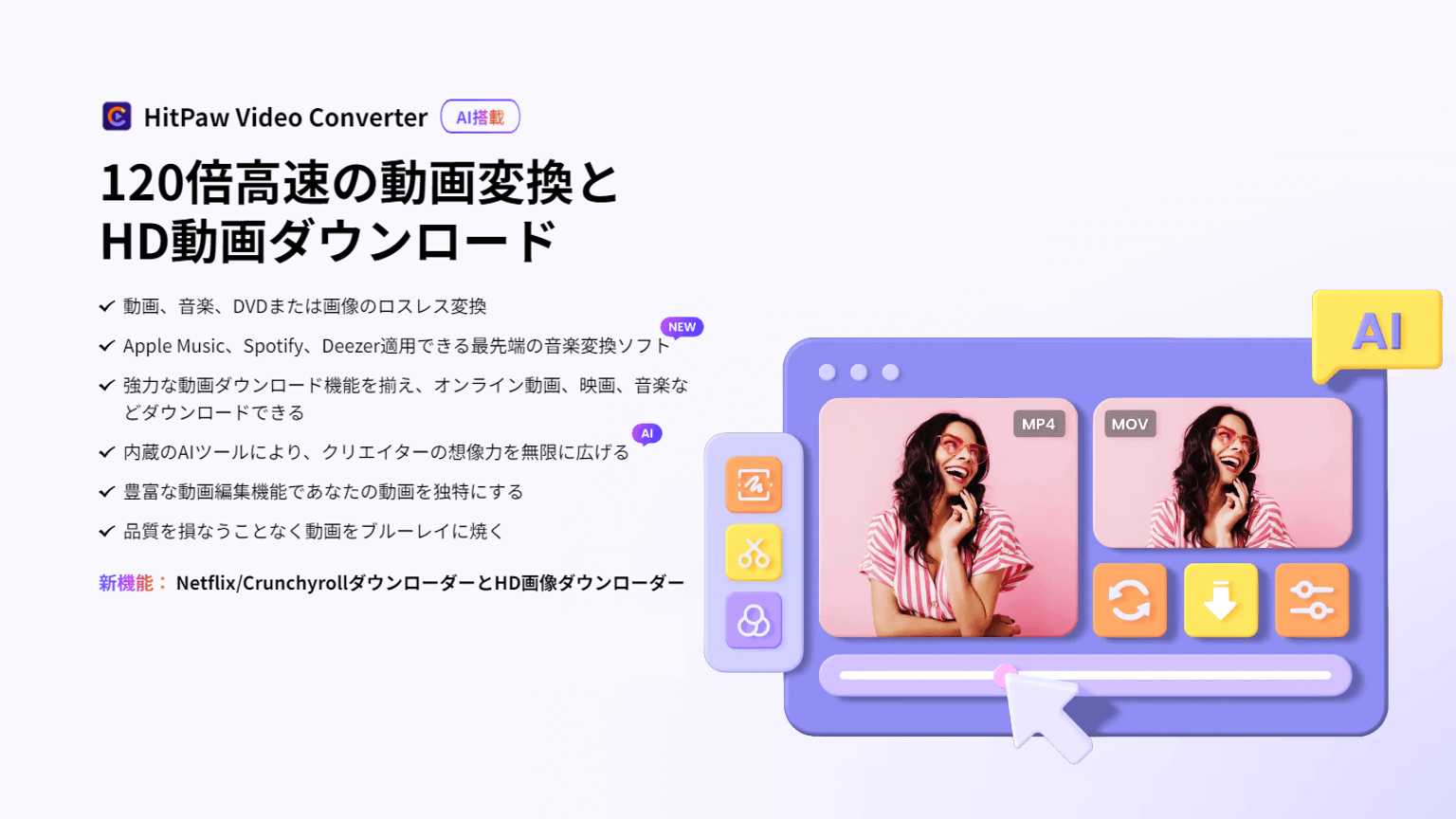








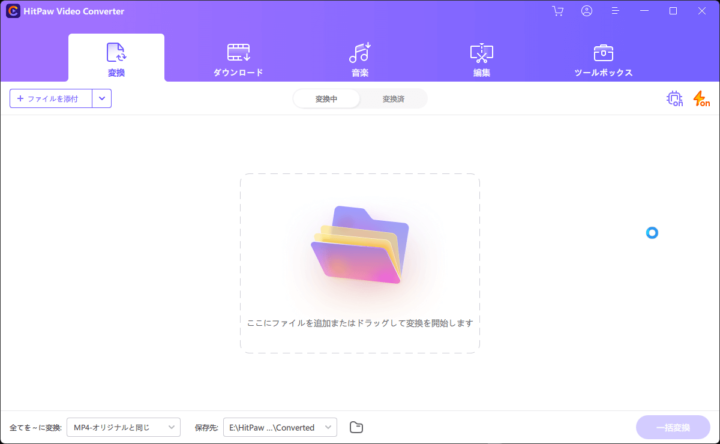
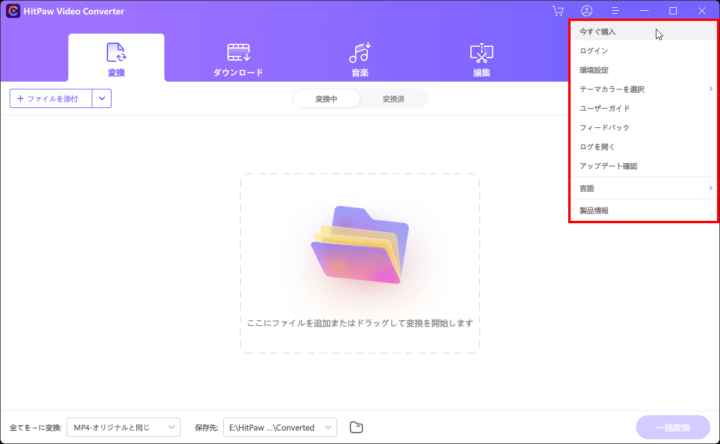
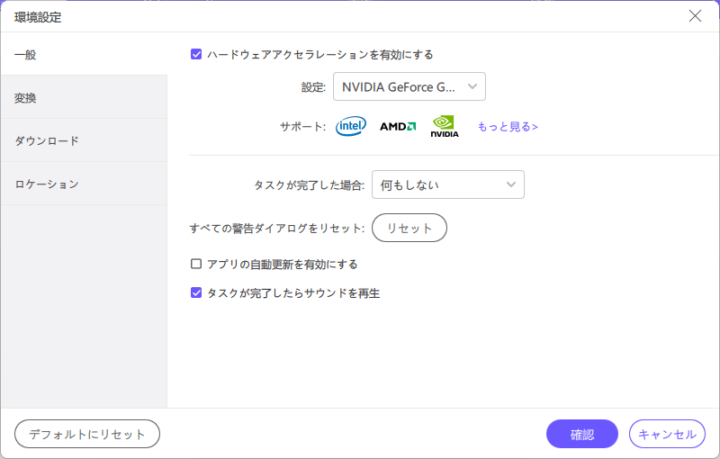
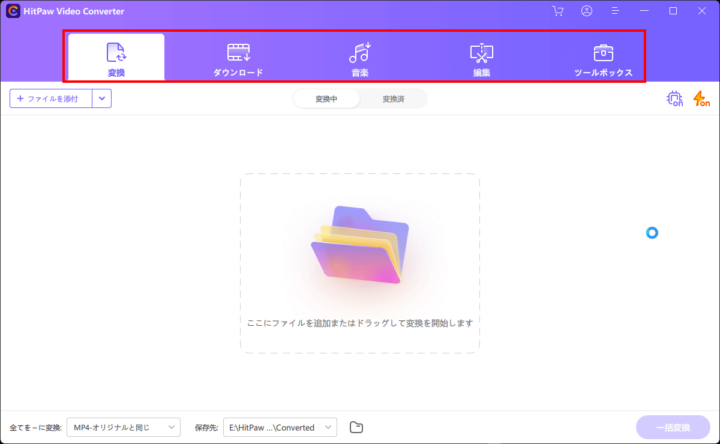
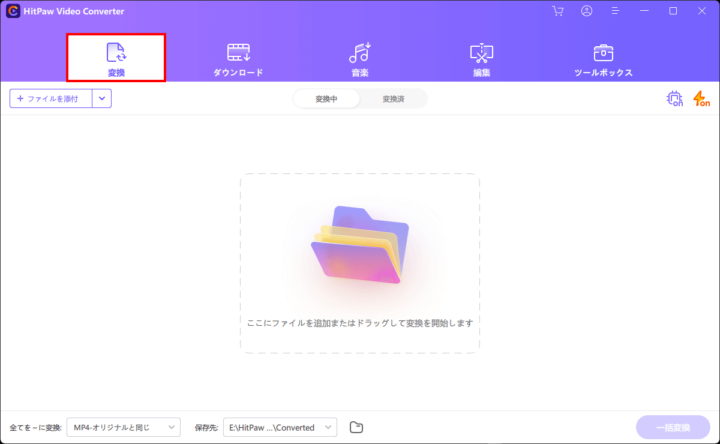
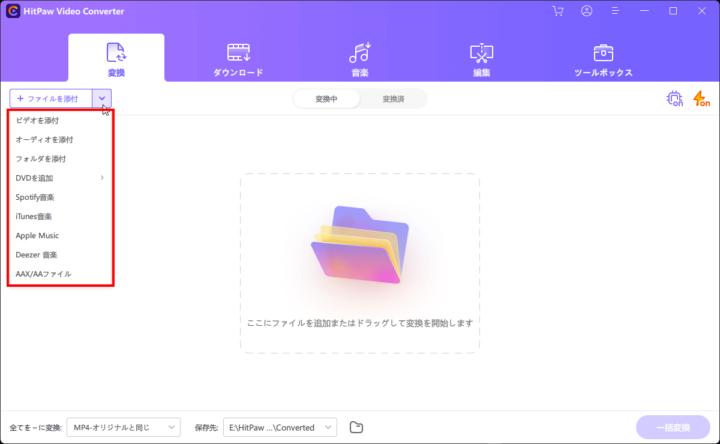
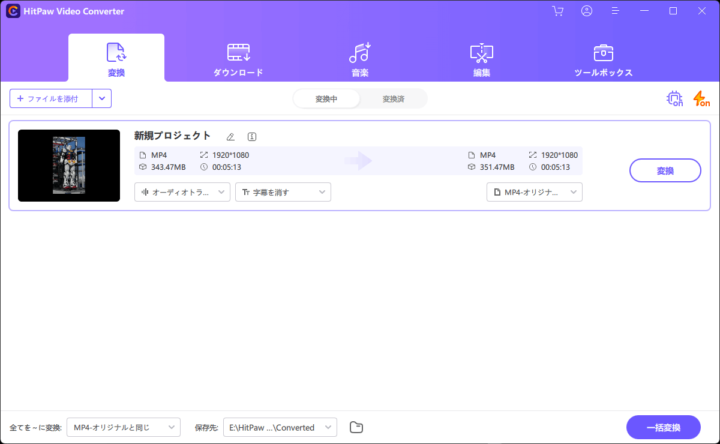
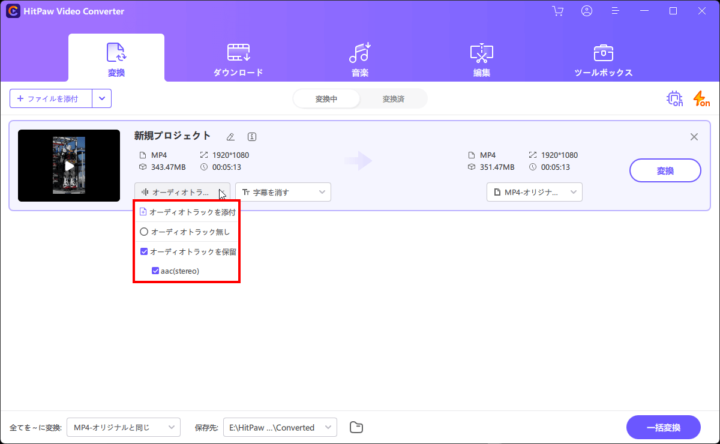
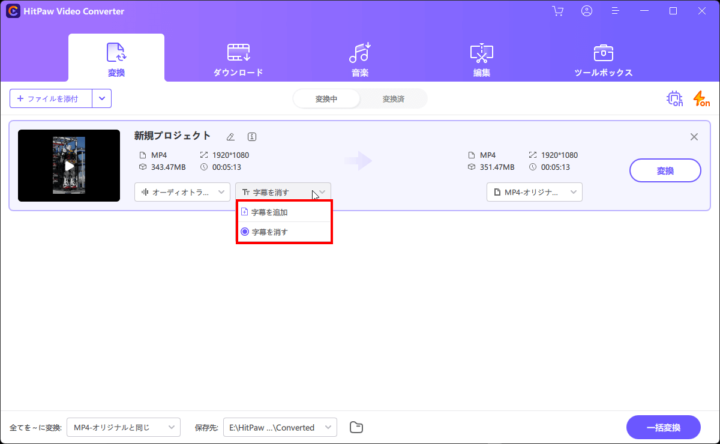
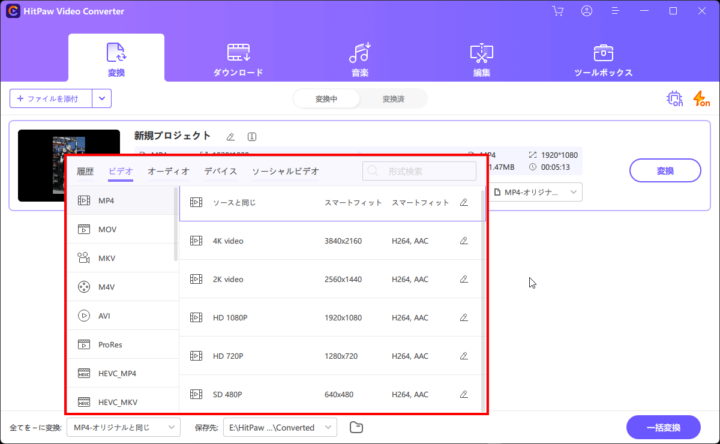
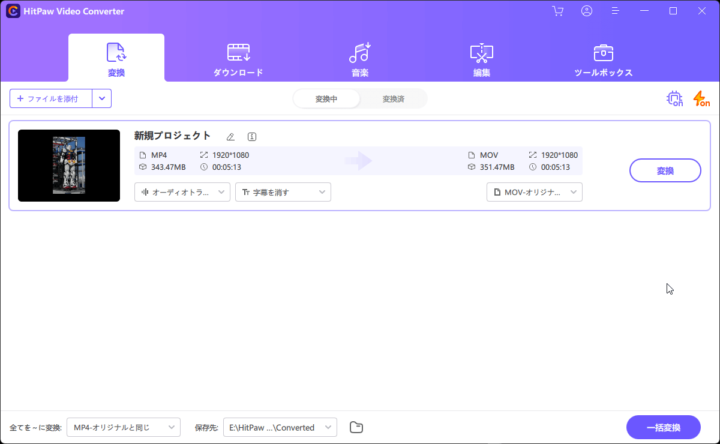
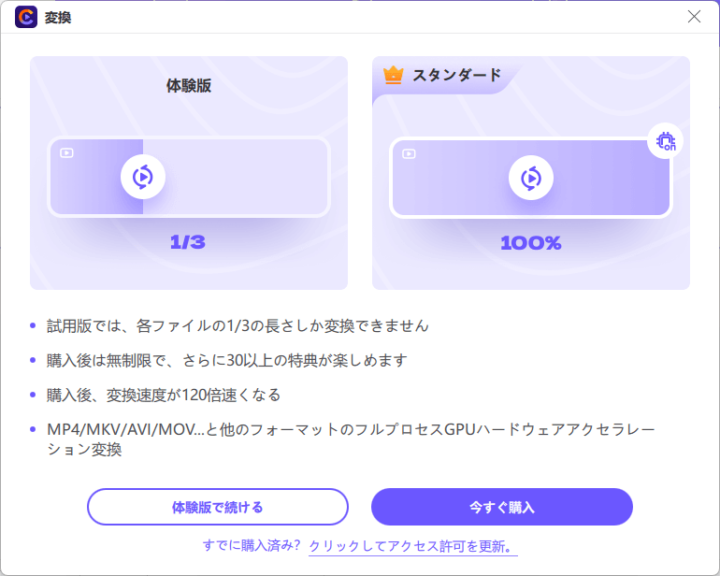
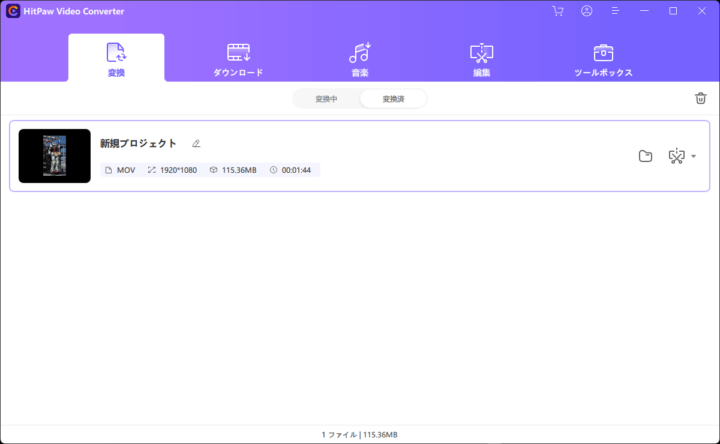
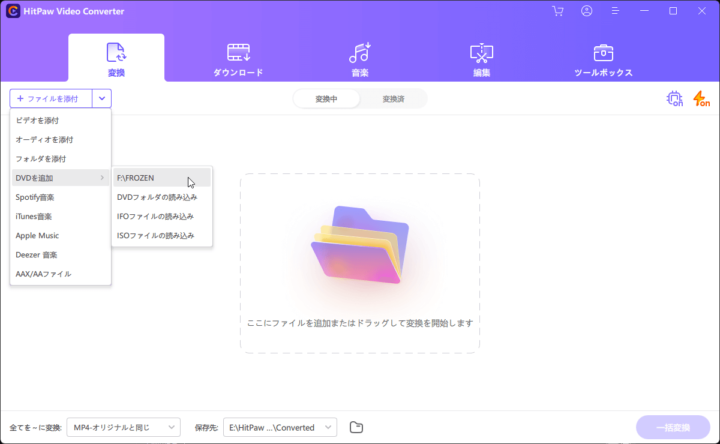

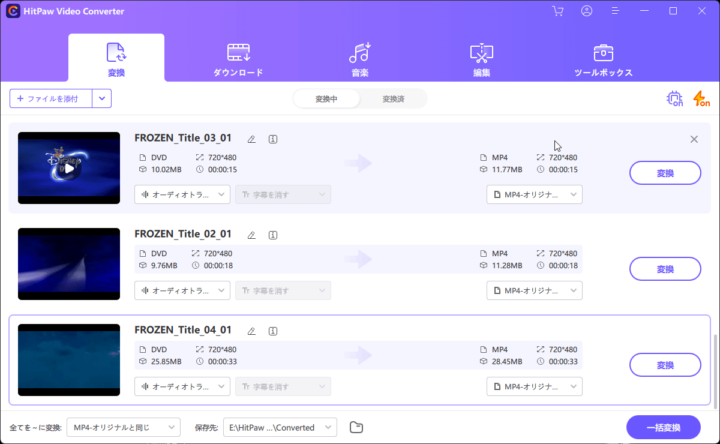
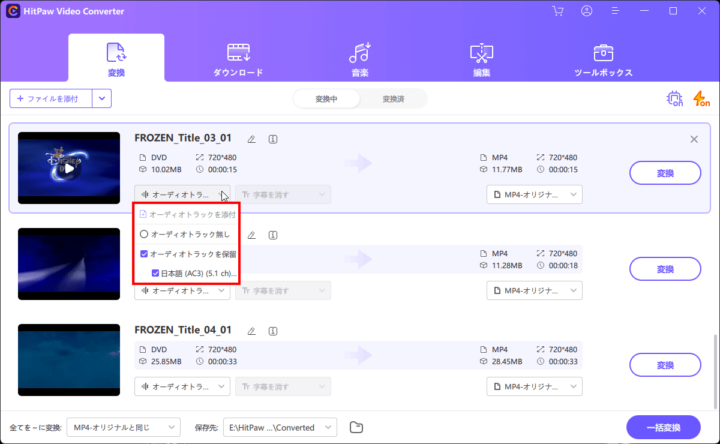
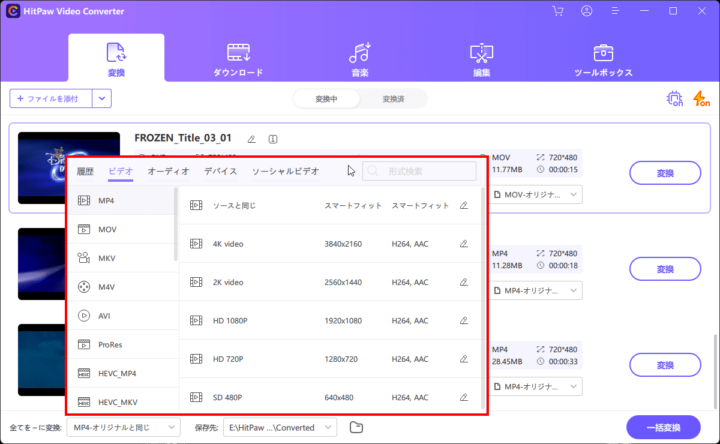
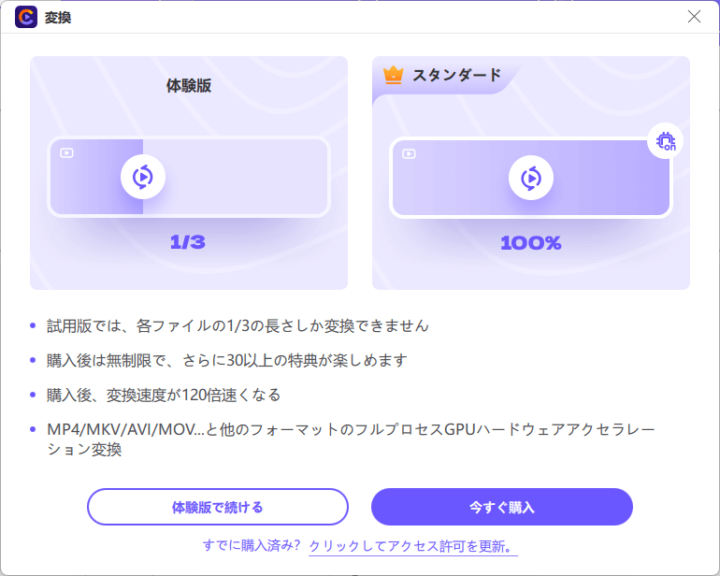
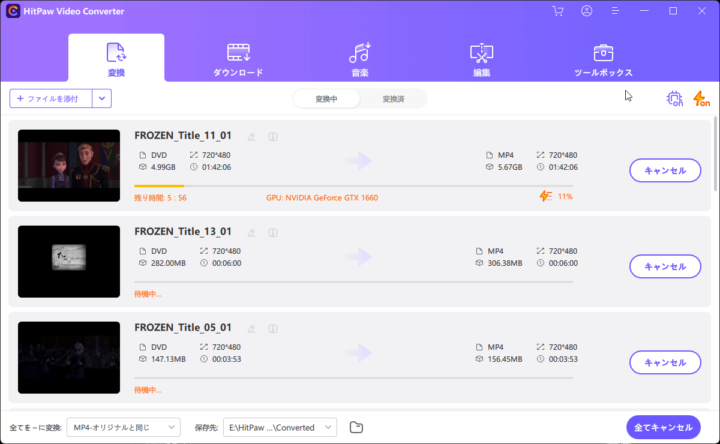
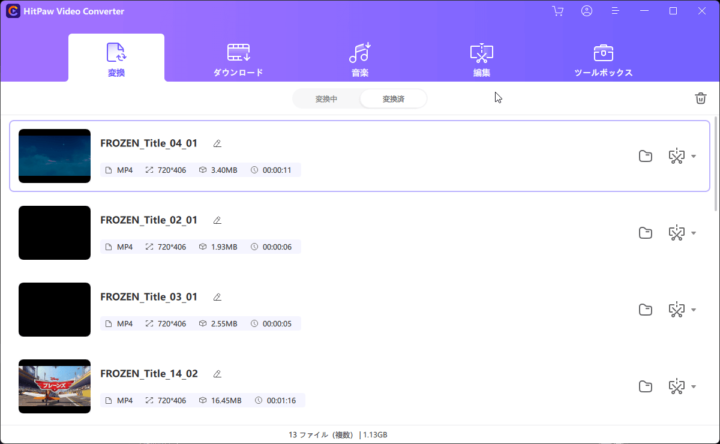
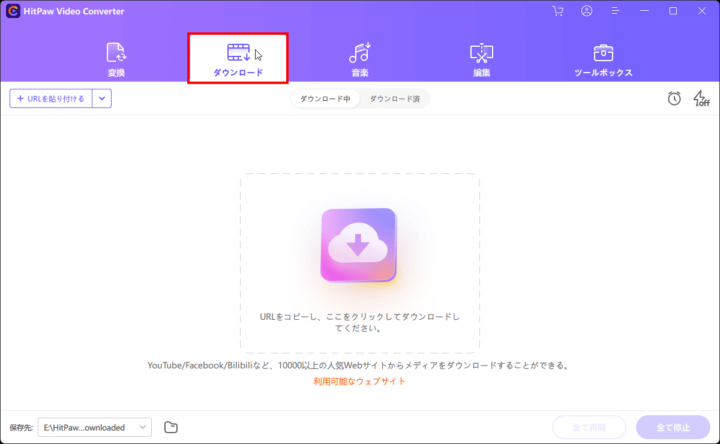
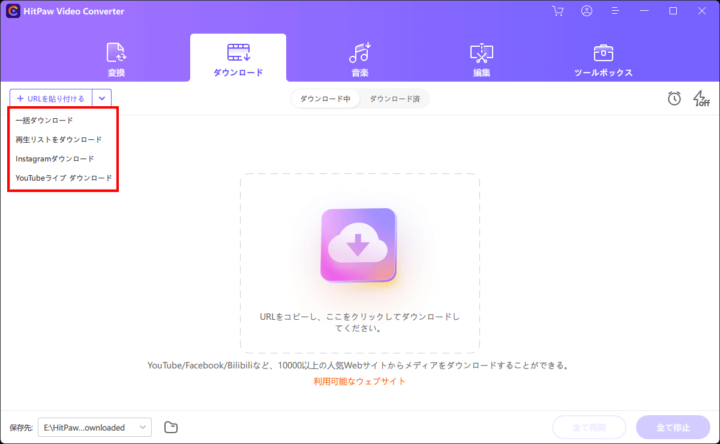


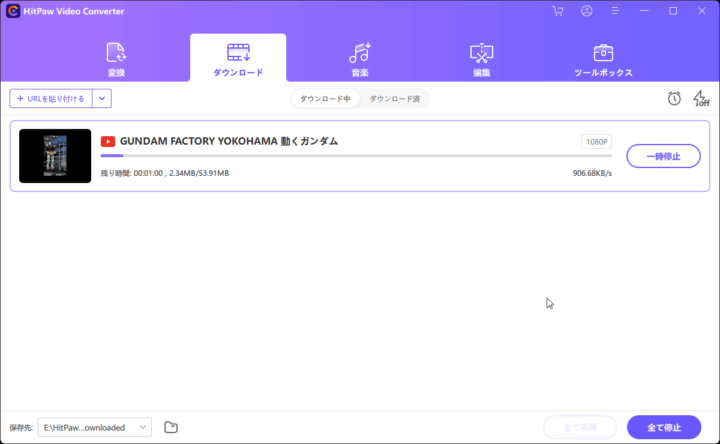
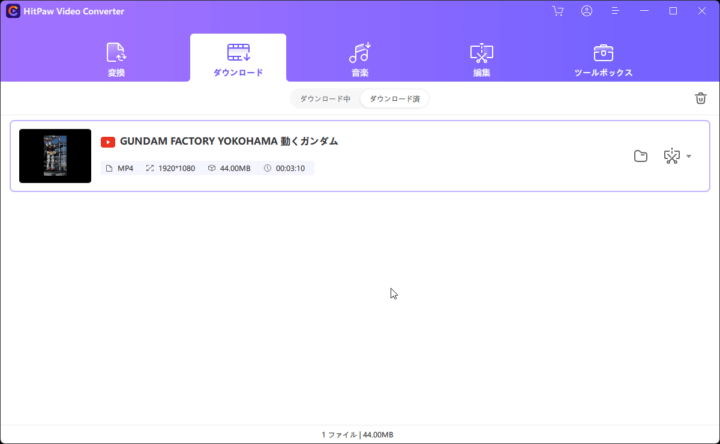
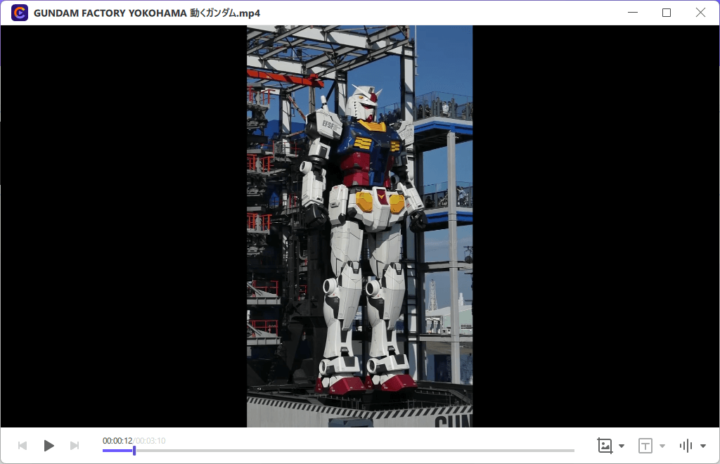

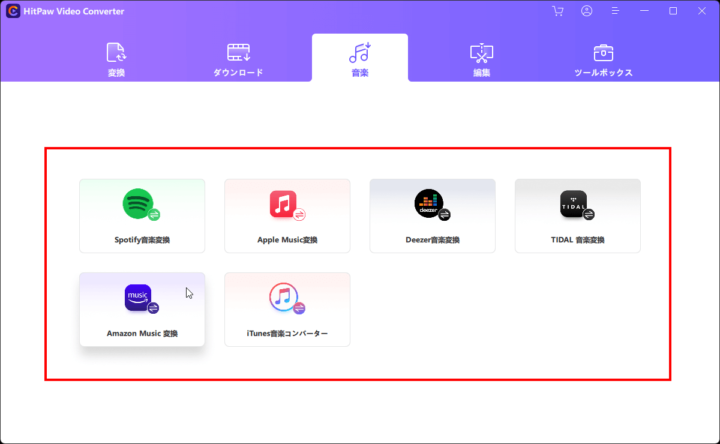
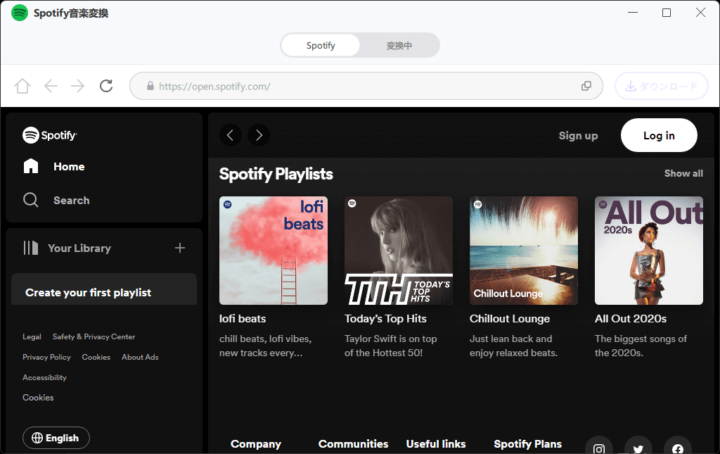
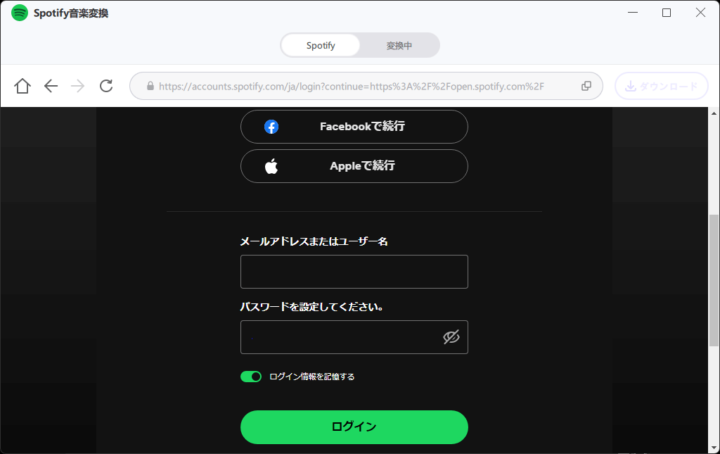
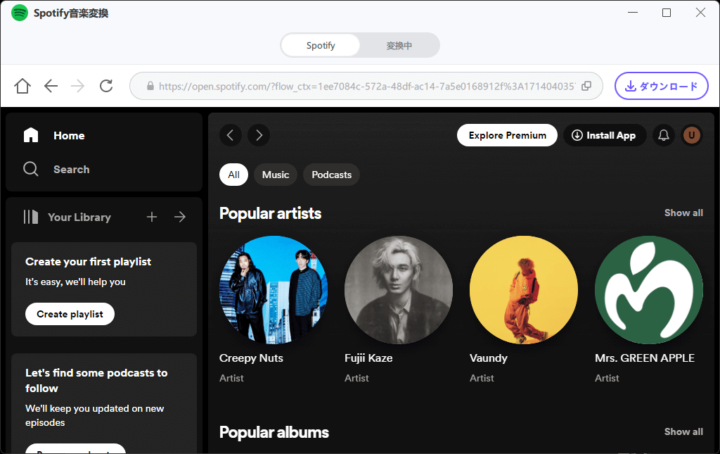
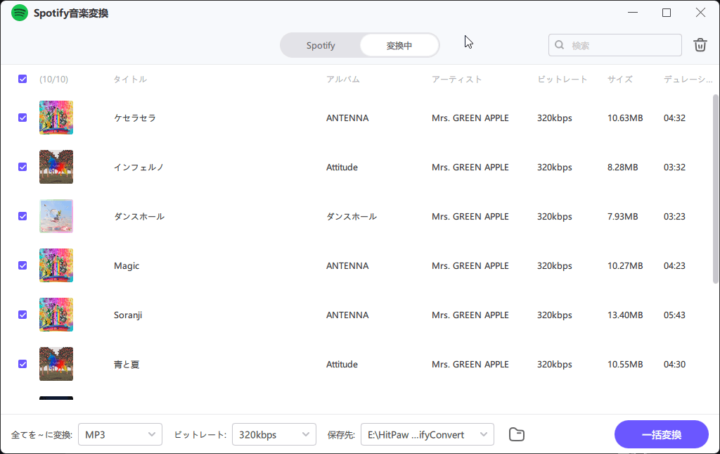
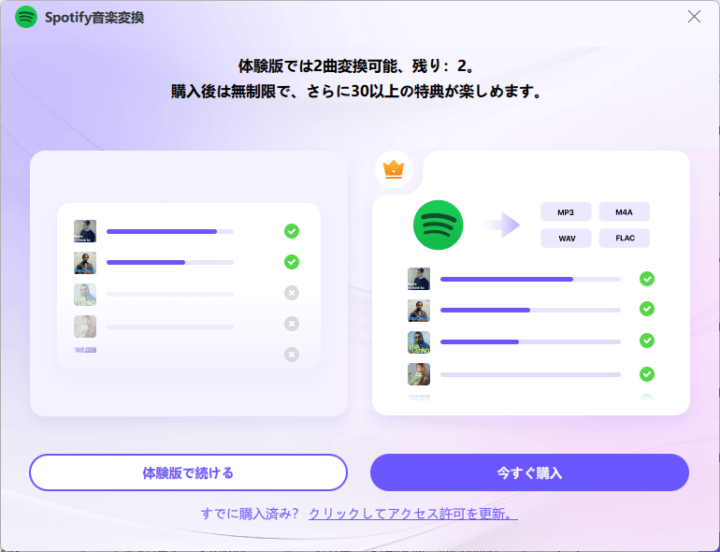


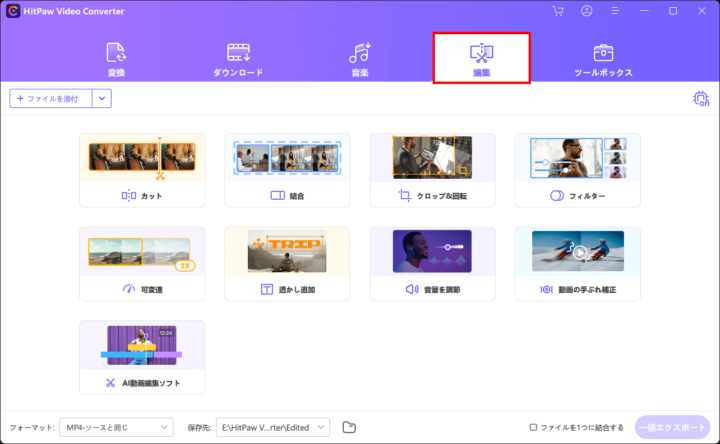
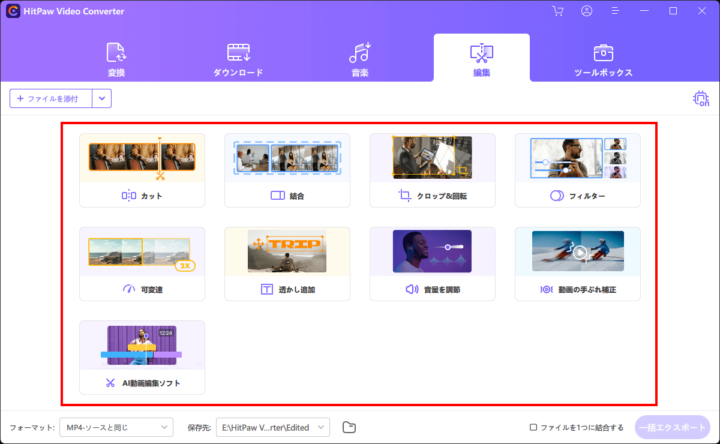
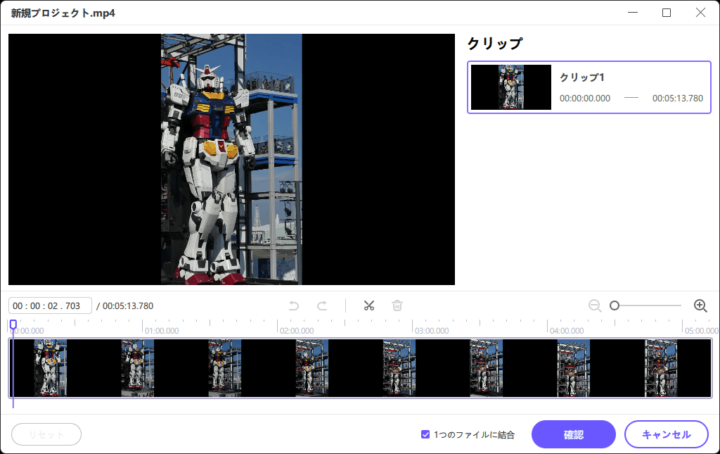
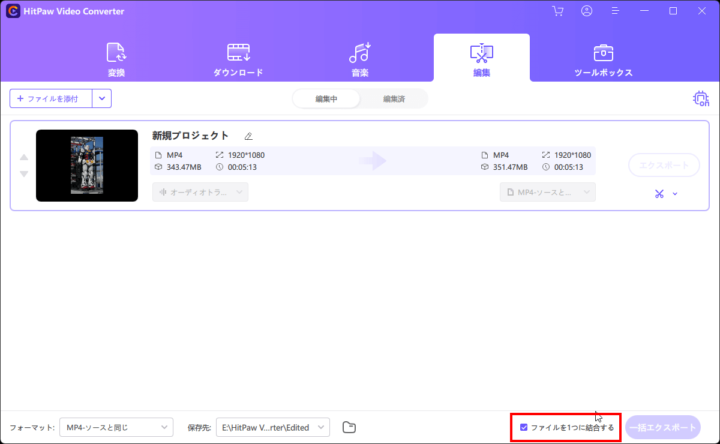
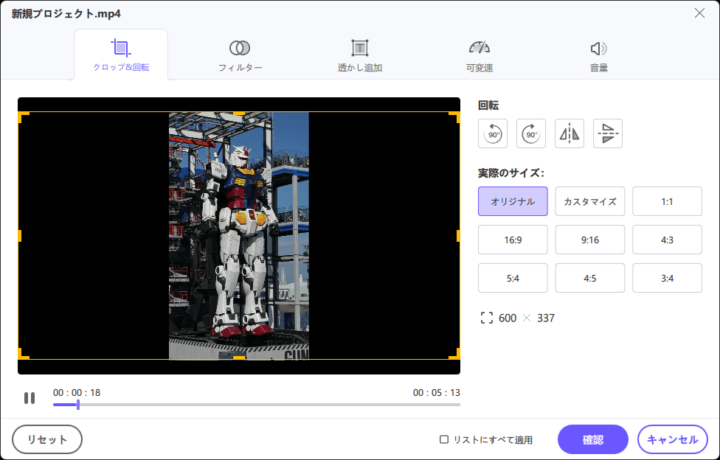
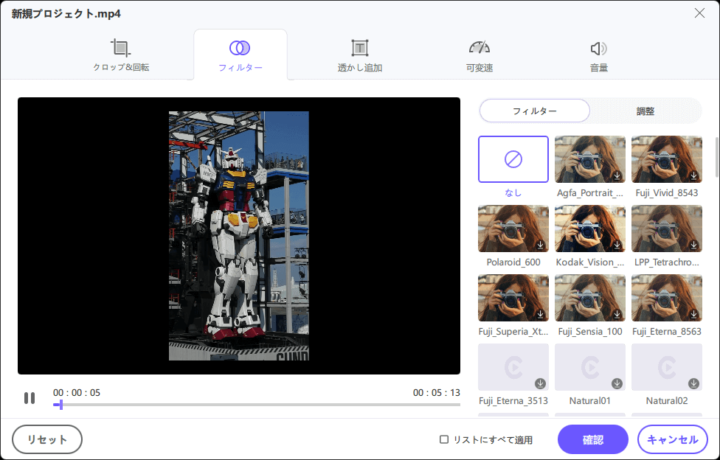
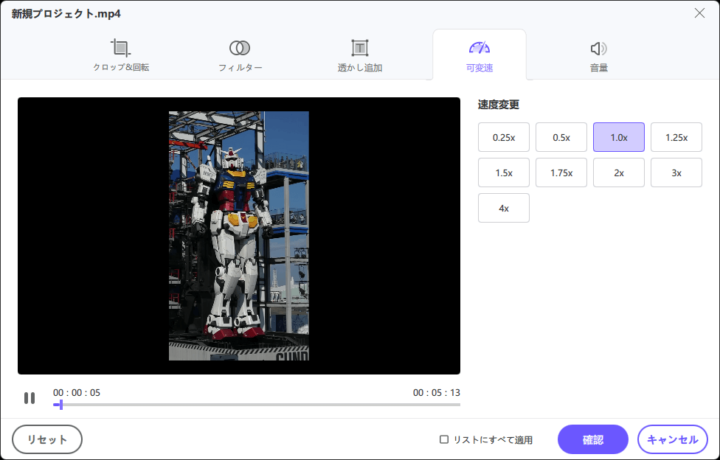
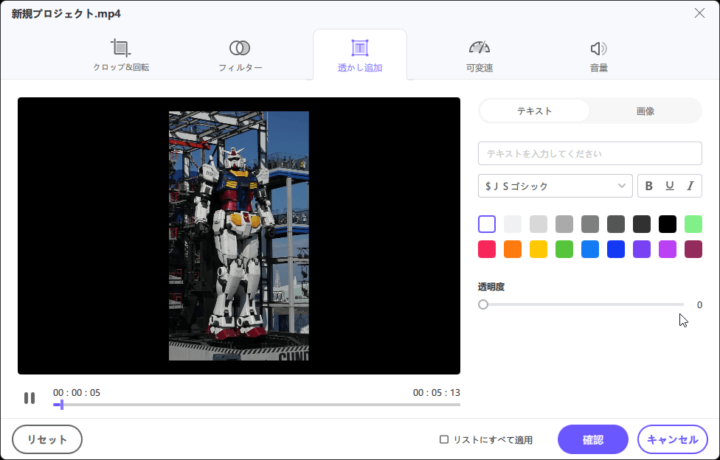
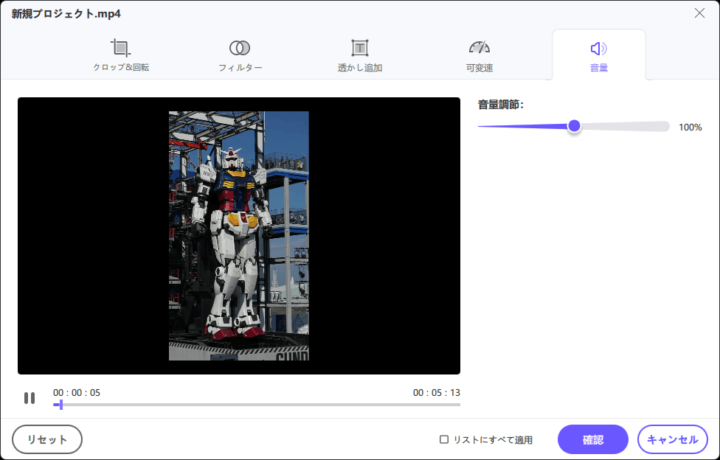

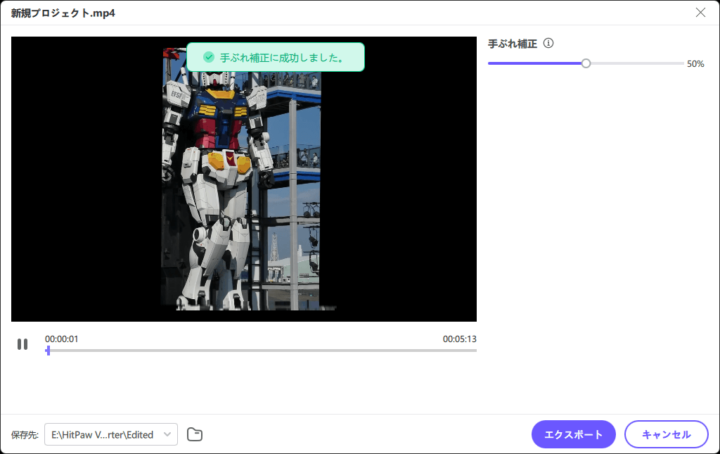
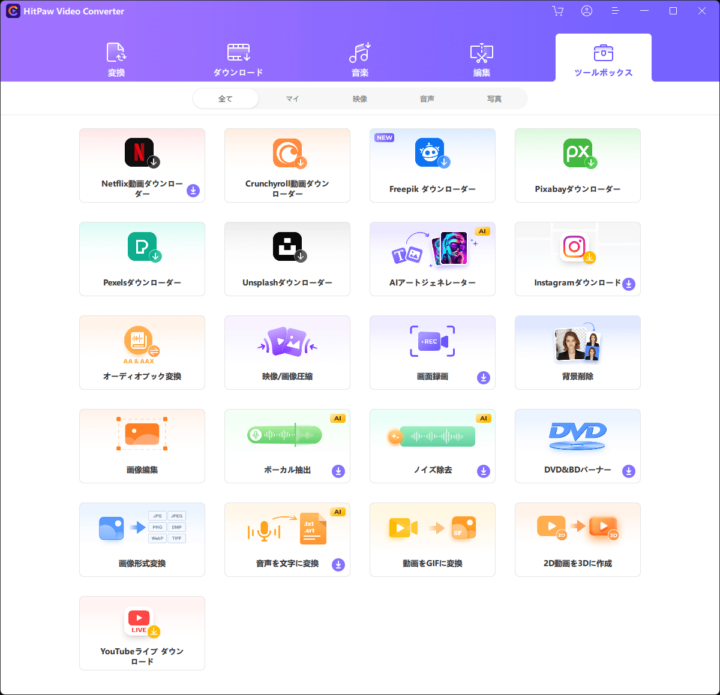
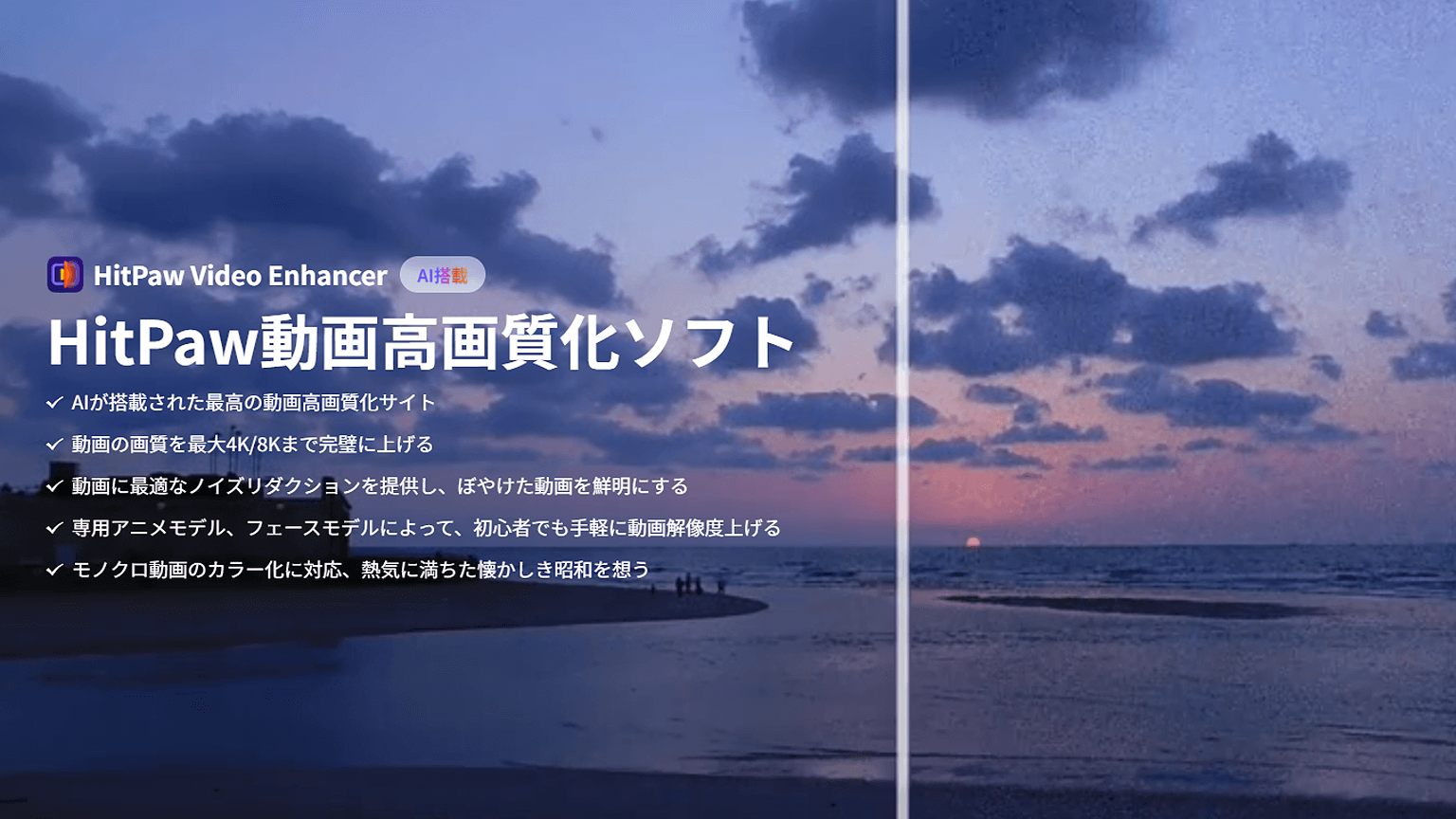
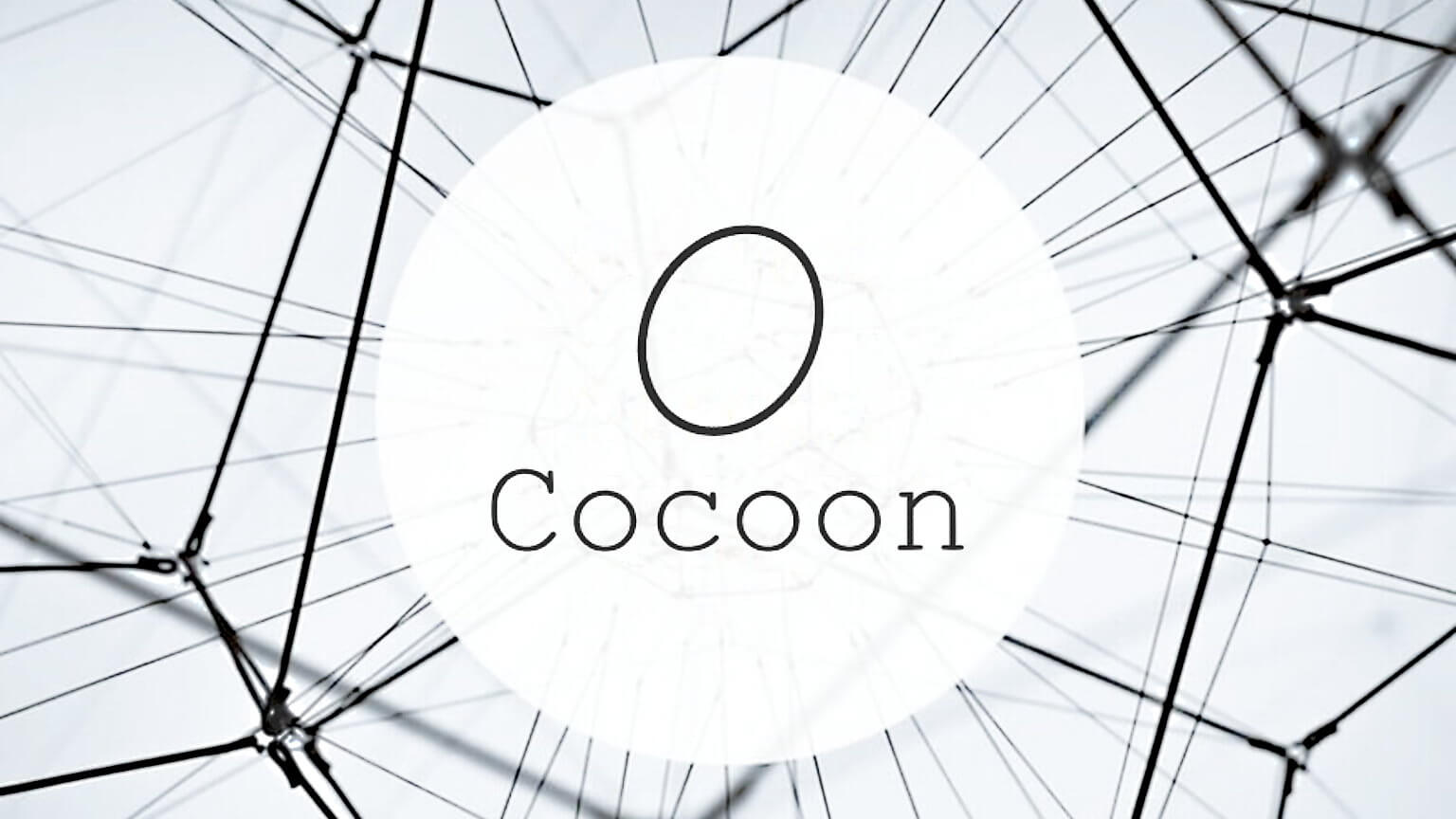
コメント